管理者は、ユーザーグループを階層にまとめることができます。この場合、下位グループは親ユーザーグループの権限を継承します。
階層的なユーザー管理を有効にする
階層を作成する前に、階層を有効にする必要があります。これを行うには、以下の手順に従ってください。
-
%COMMANDER_HOME% ディレクトリにある TOSCACommander.dll.config ファイルを開きます。
-
EnableHierarchicalUserGroups 設定を TRUE に設定します。
階層を作成
ユーザーグループ階層を作成する際には、次の点に注意してください。
-
ユーザーグループすべてのユーザー:下位グループを含めることはできず、下位グループになることもできません。
-
ユーザーグループ 管理者:このグループまたはその下位グループのメンバーのみが管理者グループ階層を編集できます。つまり、ユーザーまたは他のグループをこのグループにアサインすることができます。
下位グループを追加する
別のユーザーグループにユーザーグループを追加するには、以下の手順に従ってください。
-
「 ユーザ管理」タブを開きます。
-
ユーザーグループを別のユーザーグループにドラッグ&ドロップします。
これにより、親ユーザーグループ内の従属ユーザーグループへのユーザーグループ参照 ![]() が作成されます。
が作成されます。
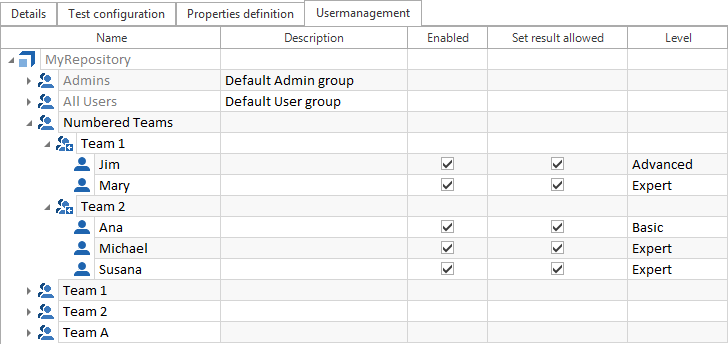
ユーザーグループ「番号付きチーム」には、チーム1 およびチーム2 への言及が含まれています。
親ユーザーグループからユーザーグループを削除する
親ユーザーグループからユーザーグループを削除するには、ユーザーグループ参照を右クリックし、コンテキストメニューから「親ユーザーグループから削除」を選択します。
または、ユーザーグループ参照を選択し、「 DEL 」キーを押します。
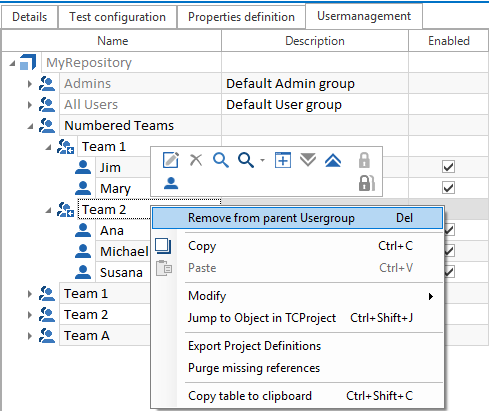
番号付きチームの親グループから、従属グループのチーム2 を削除します。
TC-Shell でこれらのアクションを実行する方法の詳細については、 see chapter "オブジェクトをマークし、タスクをドラッグ&ドロップする" 。
ユーザーグループの階層の検索
「 すべて検索」機能を使用すると、複雑な階層をナビゲートするのに役立ちます。親グループや下位グループの検索に使用できます。
これを行うには、ユーザーグループを右クリックし、ミニツールバーからすべて検 ->親ユーザーグループまたはすべて検 ->参照を選択します。
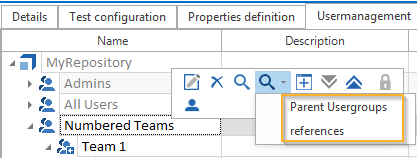
すべて検索機能:親ユーザーグループまたは参照 を選択
